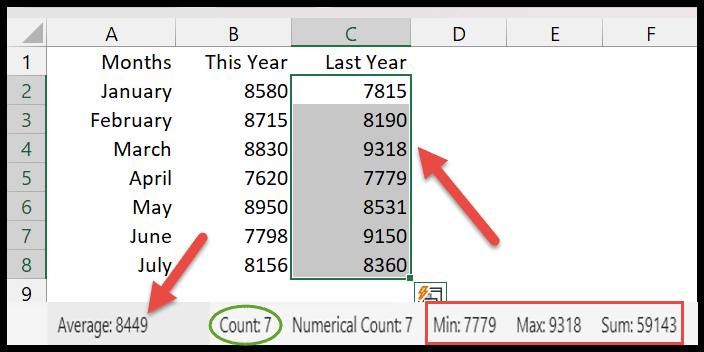O que é barra de status no excel?
No Excel, a barra de status é uma barra fina na parte inferior da janela do Excel. Além disso, oferece uma variedade de opções, incluindo layout de página, layout de quebra de página , aumentar ou diminuir zoom e porcentagem de zoom. Ele ainda exibe a média, contagem e soma das células selecionadas.
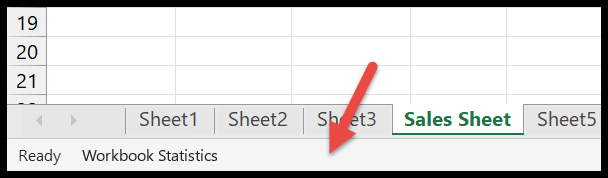
Neste tutorial, examinamos todas as opções que temos na barra de status.
Modos na barra de status
1. Pronto
O modo “Pronto” aparece no canto inferior esquerdo da barra de status. Isso significa que a planilha está pronta com os valores ou dados e agora aguarda seu próximo comando.
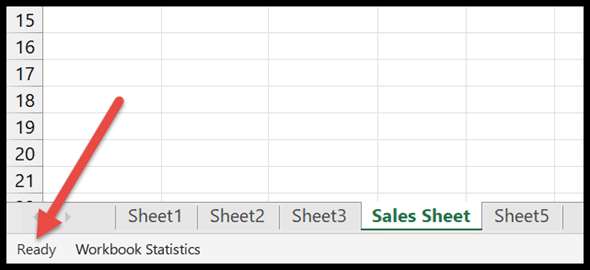
2.Entre
O modo “Enter” é exibido na barra de status, o que significa que você começou a inserir dados na célula.
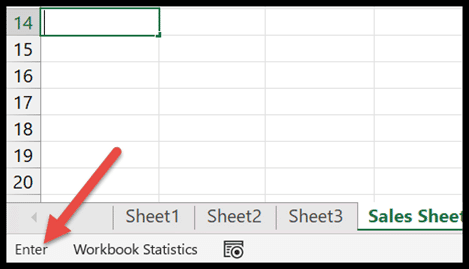
3.Editar
Em termos simples, uma célula está sendo editada .
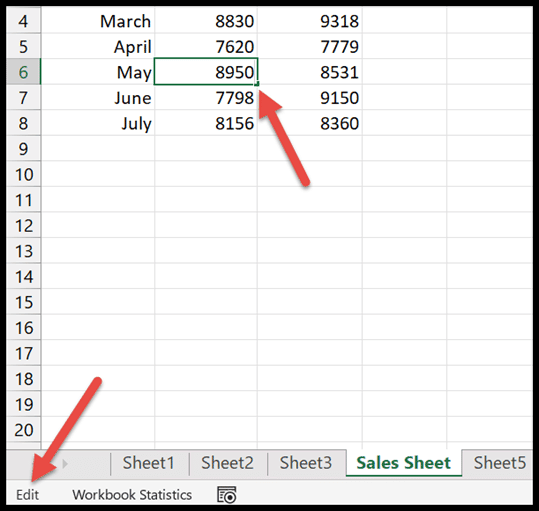
4.Dica
Este modo é ativado quando você insere a fórmula em uma célula enquanto fornece dados de entrada a outras células.
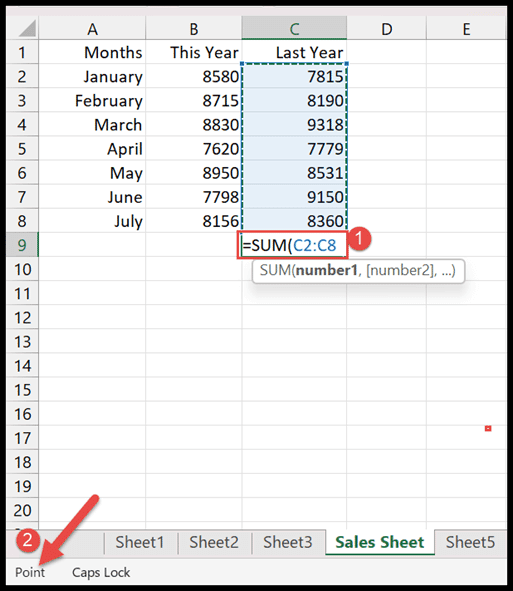
Visualizações de planilha
Cada planilha tem três opções padrão para visualizações de planilha: Visualização Normal, Visualização de Layout e Visualização de Quebra de Página . Você tem os três botões no canto inferior direito.
- Visualização normal: nesta visualização, você pode visualizar sua planilha de uma forma simples que inclui várias linhas e colunas.
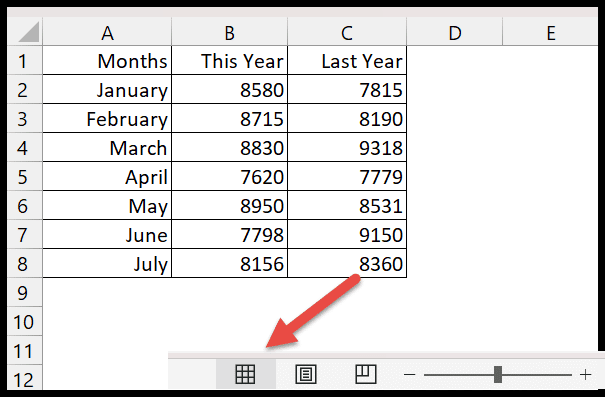
- Visualização de layout: esta é uma ótima maneira de verificar o cabeçalho e rodapé da página. Junto com isso, você pode ter uma ideia de como ficará antes de imprimi-lo.
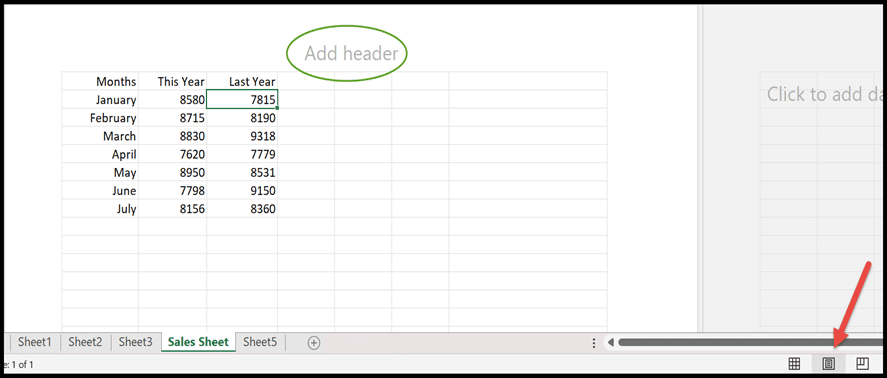
- Visualização de quebra de página: como o nome sugere, esta opção ajudará você a ter uma ideia de onde as quebras de página estão localizadas na planilha.
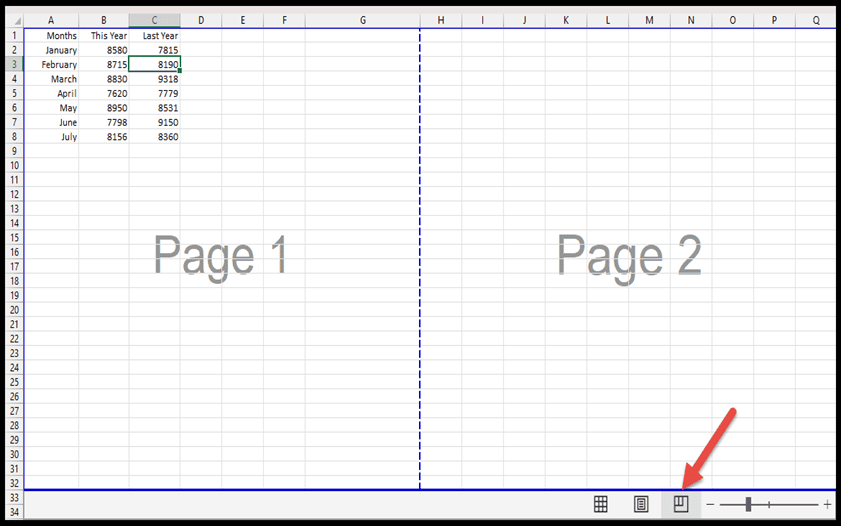
Controle deslizante de zoom
Esta é uma opção frequentemente usada entre usuários do Excel e está visível no canto direito da barra de status.
- Possui (-) (+) dois botões para “Diminuir zoom” e “Aumentar zoom” da planilha.
- Você pode reduzir o tamanho com o botão de diminuir o zoom. Ao aumentar o zoom, você pode observar os dados mais de perto.
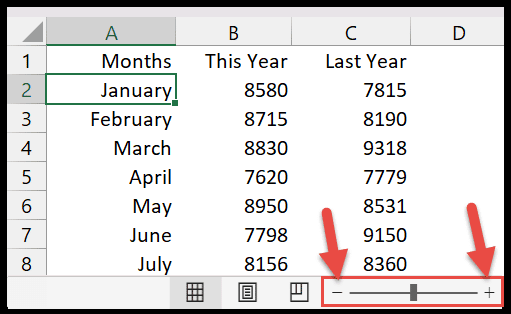
- E você também pode ajustar a visibilidade da página arrastando a tecla de zoom para frente e para trás.
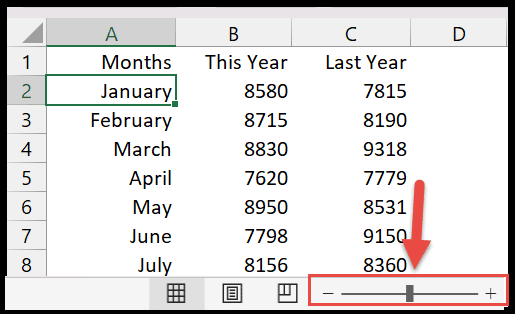
Permite aumentar ou diminuir a visibilidade em (10%) e clicar nas opções de aumentar (-) ou diminuir (+).
Porcentagem de zoom
No Excel, a porcentagem de zoom é igual ao controle deslizante de zoom. Há um botão próximo ao controle deslizante de zoom no qual você pode clicar.

Ele mostrará uma caixa de diálogo de zoom. E agora você pode definir a porcentagem de ampliação de uma planilha atual.
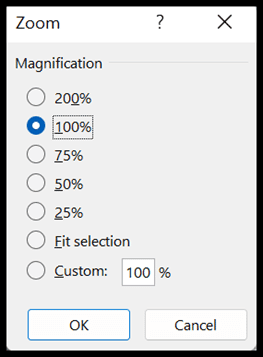
Personalize a barra de status
A barra de status do Excel é muito útil com as opções que você tem por padrão. Ao clicar com o botão direito você encontrará outras opções que podem ser muito úteis para você.
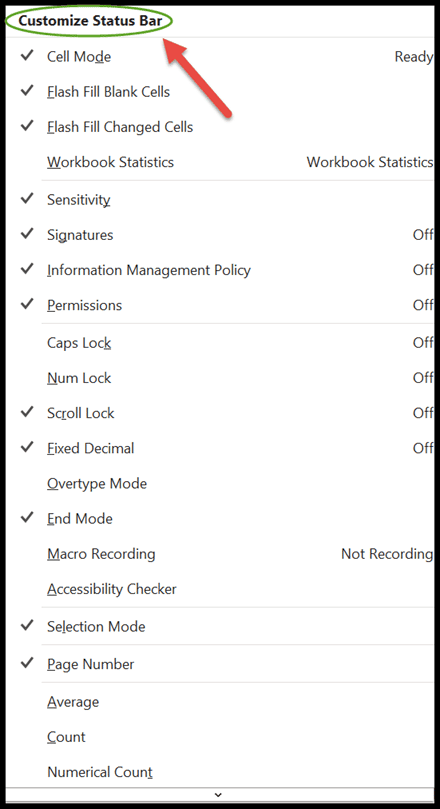
Estatísticas da pasta de trabalho
Estatísticas da pasta de trabalho é uma caixa de diálogo que exibe todas as informações sobre a planilha atual e também sobre a pasta de trabalho (número de planilhas, células com dados, tabelas, gráficos, fórmulas, etc.).
Você pode ativá-lo clicando nele. Agora isso será destacado com uma marca de seleção e aparecerá na barra de status.
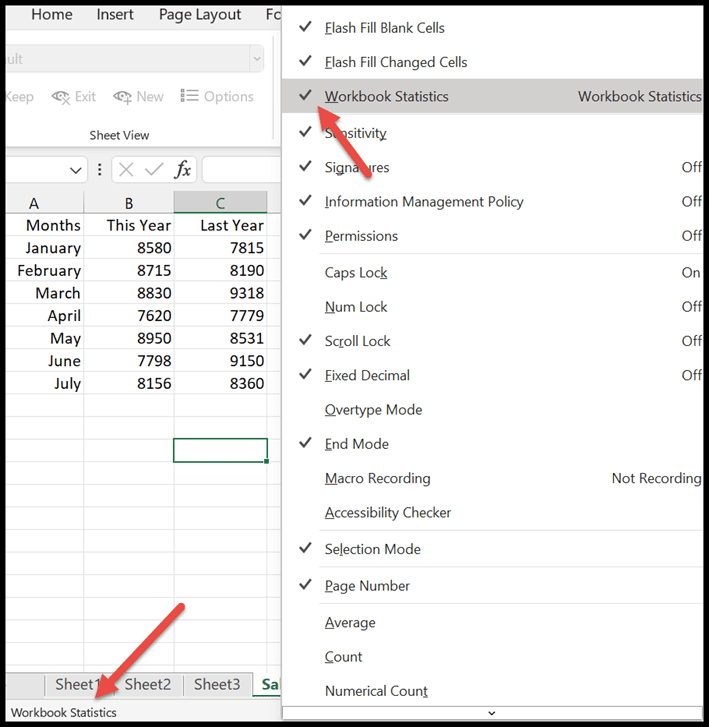
Clique em “Estatísticas da pasta de trabalho” e abre a caixa de diálogo que exibe o número de células com dados e outras informações sobre a pasta de trabalho.
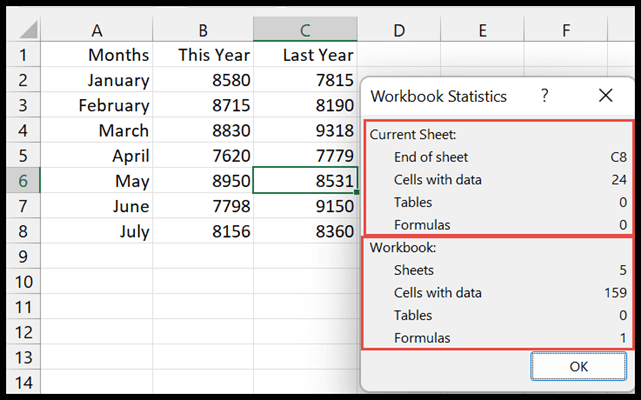
Shift, Num e Scroll Lock
Se alguma dessas opções estiver habilitada, a barra de status irá notificá-lo. Você receberá uma mensagem dizendo (Caps Lock, Num Lock e Scroll Lock ) no lado esquerdo da barra de status.
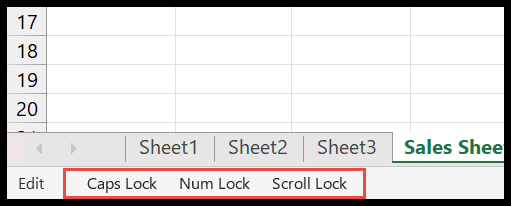
Como você pode ver no exemplo acima, temos uma notificação na barra de status para todos os bloqueios. Assim que você desabilitar alguma dessas opções, a notificação também será removida da barra de status.
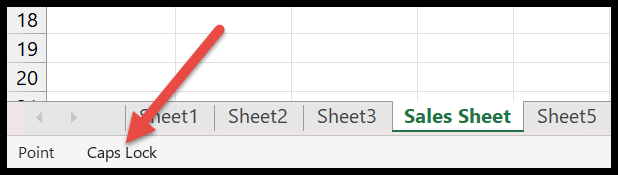
Número de página
A opção Mostrar layout aparece ao lado do modo “Pronto” na barra de status. Assim você pode observar o número total de páginas com o número da página selecionado na planilha.
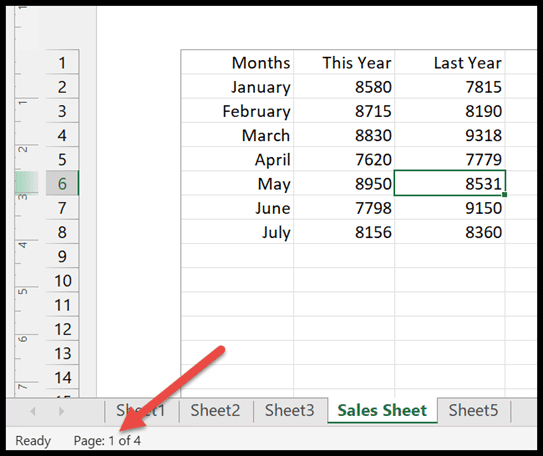
Opções de Estatística/Matemática
Para calcular rapidamente valores ou dados numéricos, habilite algumas opções na caixa de diálogo de personalização da barra de status.
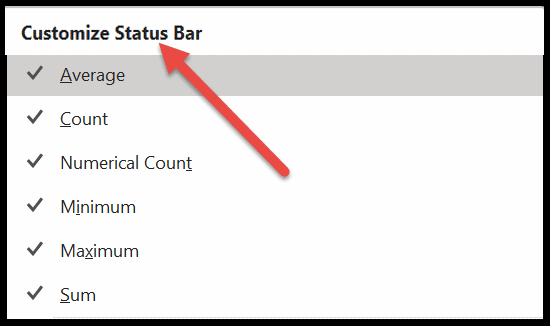
- Média: fornece uma média de todas as células selecionadas na planilha.
- Contagem: A partir do nome especificado, informa o número de células não vazias selecionadas .
- Número numérico: Esta opção é muito útil ao lidar com dados mistos em uma planilha. Pois exibe apenas o número de células que possuem valores numéricos.
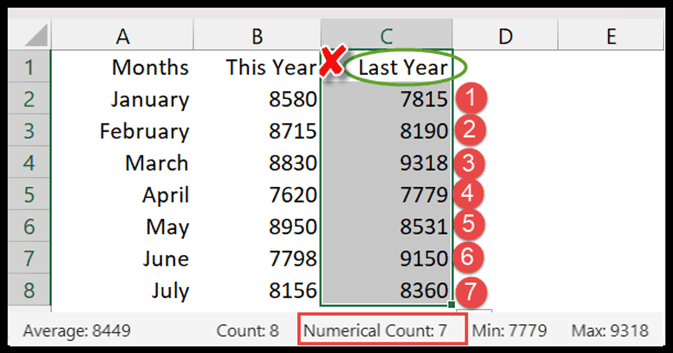
- Soma: Mostra a soma dos valores das células selecionadas.
- Mínimo: Esta opção irá ajudá-lo a encontrar o valor mais baixo entre uma grande quantidade de dados numéricos selecionados.
- Máximo: Em caso de máximo, permite encontrar o maior valor entre todos os dados numéricos.